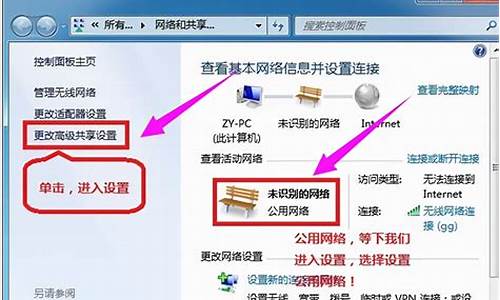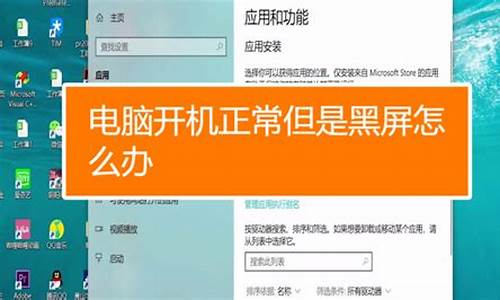原装电脑系统硬盘分区教程-原装电脑系统硬盘分区
1.固态硬盘用mbr还是guid分区
2.轻松为Windows10系统添加固态硬盘分区
3.硬盘两个分区表格式分别是什么?
4.电脑怎么分盘
固态硬盘用mbr还是guid分区

主板类型:如果你的电脑主板是老式的BIOS主板,建议使用MBR分区方案,因为MBR兼容性好,适用于新旧系统。
1、系统版本:如果电脑原装系统是Windows8或者以上版本,那么硬盘分区表格式建议为GUID(GPT)格式的;如果是Windows7以下的系统,那么一般就是MBR的。硬盘容量:如果硬盘容量超过2TB,那么只能选择GUID。
2、固态硬盘的特性:如果固态硬盘主控版本较旧或者硬盘读写较慢,则建议选择兼容性更好的MBR。12启动模式:GPT磁盘+UEFI是固定搭配,"MBR磁盘+LegacyBIOS"也是固定搭配,你可能需要先确认启动模式(LegacyBIOS或UEFI),然后再决定固态硬盘用MBR还是GPT。
3、未来升级考虑:如果你打算将你的Windows系统升级至Windows11,那么你需要将MBR转化为GPT。综上所述,如果你的电脑主板是老式的BIOS主板,或者你的系统版本较低,或者你的固态硬盘主控版本较旧,或者你的硬盘容量没有超过2TB,那么选择MBR可能更合适。如果你的电脑主板是新的,或者你的系统版本较高,或者你的固态硬盘容量超过了2TB,或者你需要考虑未来升级到Windows11,那么选择GUID可能更合适。同时,你也需要考虑你的启动模式是LegacyBIOS还是UEFI,以确保分区表类型与启动模式相匹配。
轻松为Windows10系统添加固态硬盘分区
想为你的Windows10系统增加一个新的硬盘分区?没问题!按照以下简单步骤,轻松完成分区工作。
打开“管理”打开电脑桌面,右键点击“此电脑”,选择“管理”。进入“存储”-“磁盘管理”。
压缩卷在右侧选择想要分区的固态硬盘,点击右键选择“压缩卷”。根据需求输入压缩空间量,但请确保不超过硬盘总容量。
新建简单卷压缩完成后,你会看到一个未分配的黑色区域。右键点击它,选择“新建简单卷”,然后按照系统提示进行设置。完成设置后,你将看到一个新的硬盘分区已成功添加。
固态硬盘安装小贴士确保了解所购固态硬盘的接口类型,常见的有SATA 3.0、mSATA、M.2等。在机箱内找到电源线和SATA线,将它们插好。
性能升级固态硬盘的持续和随机读写速度都将大幅提升,让你的笔记本运行如飞。
静音体验与传统机械硬盘的马达和风扇声相比,固态硬盘几乎无噪音,让你的工作环境更加宁静。
硬盘两个分区表格式分别是什么?
我们的电脑硬盘分区格式一共有两种,一种是GUID(GPT),一种是MBR。
如果你的电脑原装系统是win8或者以上的,那么他的硬盘分区表格式为GUID(GPT)格式的;如果是win7以下的,那么一般就是MBR的了。 ?
点击硬盘,如果转换分区表类型为MBR是可以选中的,那么说明你的为GUID的,反之,则为MBR的。
MBR分区表:Master Boot Record,即硬盘主引导记录分区表,只支持容量在 2.1TB 以下的硬盘,超过2.1TB的硬盘只能管理2.1TB,最多只支持4个主分区或三个主分区和一个扩展分区,扩展分区下可以有多个逻辑分区。
GPT分区表:GPT,全局唯一标识分区表(GUID Partition Table),与MBR最大4个分区表项的限制相比,GPT对分区数量没有限制,但Windows最大仅支持128个GPT分区,GPT可管理硬盘大小达到了18EB。只有基于UEFI平台的主板才支持GPT分区引导启动。
电脑怎么分盘
电脑分盘具体步骤:
1、打开电脑,然后右键单击桌面的计算机,在弹出的对话框选择管理。
2、在计算机管理中,选择磁盘管理。
3、右键点击要压缩的磁盘,在弹出的列表选项中选中压缩卷。
4、在弹出的对话框里,按要求输入你想要分区磁盘的大小,点击压缩。
5、压缩之后,在磁盘管理页面会出现一个”未分配“磁盘空间,右键单击未分配空间,选择“新建简单卷”。
6、在弹出对话框里,根据需要填写。完毕后,点击下一步。
7、分配驱动器号和路径,写入盘符号后, 点击“下一步”。
8、在弹出的页面中,采用以下设置:“文件系统”-“NTFS”、“分配单位大小”-“默认”、“卷标”-“新加卷”来格式化分区,然后勾选“执行快速格式化”, 点击“下一步”。
9、等待数秒后,格式化分区完成,最后单击“完成”,就可以完成磁盘分区了。
扩展资料
硬盘分区之后,会形成3种形式的分区状态;即主分区、扩展分区和非DOS分区。
非DOS分区
在硬盘中非DOS分区(Non-DOS Partition)是一种特殊的分区形式,它是将硬盘中的一块区域单独划分出来供另一个操作系统使用,对主分区的操作系统来讲,是一块被划分出去的存储空间。只有非DOS分区的操作系统才能管理和使用这块存储区域。
主分区
主分区则是一个比较单纯的分区,通常位于硬盘的最前面一块区域中,构成逻辑C磁盘。其中的主引导程序是它的一部分,此段程序主要用于检测硬盘分区的正确性,并确定活动分区,负责把引导权移交给活动分区的DOS或其他操作系统。此段程序损坏将无法从硬盘引导,但从软驱或光驱引导之后可对硬盘进行读写。
扩展分区
而扩展分区的概念是比较复杂的,极容易造成硬盘分区与逻辑磁盘混淆;分区表的第四个字节为分区类型值,正常的可引导的大于32mb的基本DOS分区值为06,扩展的DOS分区值是05。如果把基本DOS分区类型改为05则无法启动系统 ,并且不能读写其中的数据。
声明:本站所有文章资源内容,如无特殊说明或标注,均为采集网络资源。如若本站内容侵犯了原著者的合法权益,可联系本站删除。